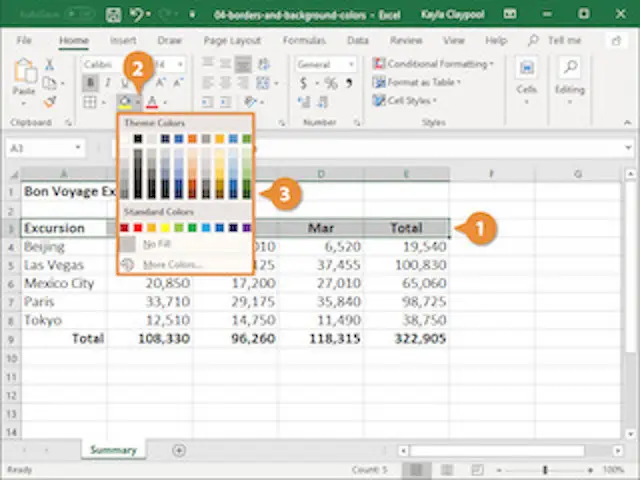
Tabel Excel adalah alat yang sangat bermanfaat dalam mengorganisir dan menganalisis data. Salah satu fitur yang dapat meningkatkan keterbacaan dan pemahaman data dalam tabel Excel adalah pemberian warna. Warna bukan hanya untuk tujuan estetika, tetapi juga memiliki peran penting dalam menggambarkan pola, perbedaan, dan informasi penting dalam data.
Dalam artikel ini, akan dibahas tentang cara memberi warna pada tabel Excel step by step. Selain itu, Anda juga akan mendapat penjelasan tentang alasan mengapa fitur pemberian warna tabel ini penting, serta fungsinya dalam meningkatkan efektivitas analisis data.
Cara Memberi Warna pada Tabel Excel Secara Manual
Semakin menarik tabel data Excel yang disajikan, maka tingkat fokus pembaca juga ikut naik. Memberi warna pada tabel bisa menjadi salah satu cara membuat fokus pembaca data lebih tinggi. Memberi warna pada tabel Excel dapat dilakukan dengan beberapa langkah sederhana. Berikut adalah langkah-langkah umum yang dapat Anda ikuti.
1.Pemilihan Sel atau Range
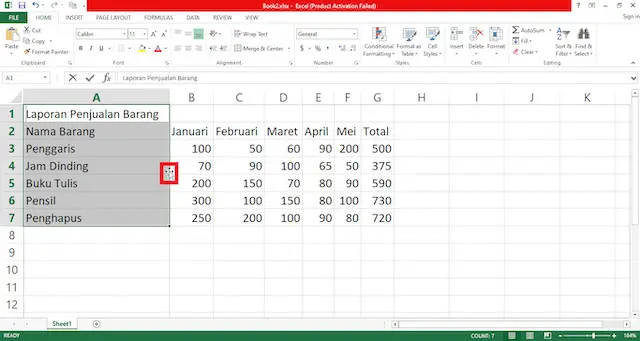
Dibimbing.id - Pilih Sel
Pilih sel atau rentang sel yang ingin Anda beri warna. Anda dapat memilih beberapa sel sekaligus dengan menahan tombol Ctrl saat mengklik sel-sel yang diinginkan.
Tab "Home"
Pada menu utama Excel, pergilah ke tab "Home". Di sini Anda akan menemukan berbagai opsi untuk mengedit tampilan sel.
Grup "Quick Fill"
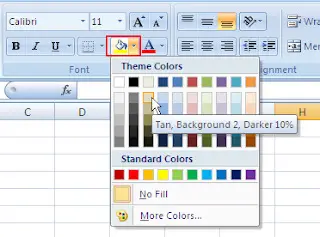
Dibimbing.id - Quick Fill
Di dalam tab "Home", Anda akan menemukan grup yang disebut "Quick Fill" (Pengisian Cepat). Grup ini berisi berbagai opsi untuk memberi warna pada sel.
Warna Sel
Klik opsi "Cell Color" untuk memilih warna yang diinginkan. Anda dapat memilih warna dari palet yang tersedia atau menentukan warna kustom.
Menerapkan Warna
Setelah Anda memilih warna yang diinginkan, klik OK. Warna akan diterapkan pada sel atau rentang sel yang telah Anda pilih.
Mengapa Tabel Excel Bisa Berwarna?
Fitur pemberian warna pada tabel Excel memiliki tujuan lebih dari sekadar estetika. Warna-warna tersebut bisa memberi manfaat seperti:
Memisahkan Data
Dalam tabel dengan banyak baris dan kolom, memberi warna pada baris atau kolom tertentu dapat membantu memisahkan data menjadi kelompok yang berbeda. Misalnya, Anda dapat memberi warna pada setiap kategori produk atau bulan dalam data penjualan.
Mengidentifikasi Pola
Warna dapat membantu mengidentifikasi pola dalam data. Misalnya, Anda dapat memberi warna pada sel yang memiliki nilai di atas rata-rata atau di bawah ambang tertentu untuk dengan cepat mengenali tren positif atau negatif.
Menyoroti Data Penting
Warna dapat digunakan untuk menyorot data yang penting atau perlu perhatian khusus. Misalnya, dalam tabel anggaran, Anda dapat memberi warna pada sel yang melebihi batas anggaran.
Membuat Grafik dan Laporan Lebih Menarik
Jika Anda menggunakan data dari tabel Excel untuk membuat grafik atau laporan, warna yang konsisten dapat membuat presentasi Anda lebih menarik dan mudah dipahami.
Jika ingin meningkatkan kemampuan presentasi dan profesionalitas kerja, mengikuti corporate training dibimbing.id bisa sangat membantu. Skema kelasnya fleksibel dan Anda akan dilatih dengan mentor berpengalaman lebih dari 3 tahun sehingga bisa membentuk diri jadi lebih profesional.
Fungsi Warna dalam Analisis Data
Pemberian warna pada tabel Excel memiliki peran penting dalam meningkatkan efektivitas analisis data. Beberapa fungsi utamanya meliputi:
Visualisasi data bisa jadi lebih baik. Warna membantu memberikan dimensi visual pada data. Ini dapat mempermudah pemahaman struktur dan hubungan data.
Sebagai pembeda dalam data. Dengan memberi warna pada kelompok data yang berbeda, Anda dapat dengan cepat membedakan antara berbagai kategori atau kondisi.
Pengenalan pola data dengan cepat. Warna dapat membantu Anda mengenali pola dalam data, seperti tren naik atau turun, yang mungkin tidak segera terlihat dalam tampilan angka biasa.
Memudahkan interpretasi data dengan catatan warna yang digunakan konsisten. Penting untuk menggunakan warna dengan konsisten agar tidak membuat bingung. Misalnya, gunakan warna yang sama untuk tujuan yang sama dalam seluruh tabel, seperti warna merah untuk data negatif. Ini membantu mencegah kebingungan dan memudahkan interpretasi.
Warna dapat digunakan sebagai pengingat visual untuk informasi penting. Misalnya, jika Anda memiliki batasan atau target tertentu, Anda dapat memberi warna pada sel yang melampaui atau tidak mencapai target tersebut.
Memberi warna pada tabel Excel adalah cara yang efektif untuk meningkatkan keterbacaan dan pemahaman data. Warna tidak hanya membuat tampilan tabel lebih menarik, tetapi juga memiliki peran penting dalam menggambarkan pola, perbedaan, dan informasi penting dalam data. Dengan memanfaatkan fitur ini secara bijak, Anda dapat membuat analisis data menjadi lebih efisien dan efektif.
Memahami penggunaan Excel secara mendalam bisa membantu meningkatkan kinerja karyawan. Agar profesionalitas para karyawan semakin terasah dan meningkat, Anda juga dapat menyelenggarakan program Corporate Training dari dibimbing.id. Selain pilihan programnya beragam, Anda juga bisa mendapatkan sertifikat internasional, lho! Tunggu apalagi? Segera daftar sebelum kehabisan kuota.
Tags

Suci Wulandari
Kolektor kartu pos, mantan pustakawan, dan penulis yang bisa menulis apa saja kecuali skenario kehidupannya sendiri.




